新しく、AppleのシステムをコピーすることはApple独占のものになりました。 従って、弊社ができるのは、macOS Big Sur (およびそれ以降のOS) で起動可能な外部デバイスを作成するための“最善の努力”を提供することだけです。 弊社では、作成後すぐに使用されることを目的とした (例:別のディスクに移行する場合、またはテストの目的で) 暫定的なアドホックの起動可能なシステムのコピーを作成することをサポートするためにこの機能を提示します。 しかし、システムの起動可能なコピーをバックアップ策の一部として作成することはサポートも、推奨もしません。
お手持ちのすべての書類、アプリケーション、およびシステム設定はCCCの標準バックアップから復元できることをお忘れなく。 起動可能なデバイスの確立および維持に関わる特別な努力をする必要はありません。
過去には、“起動可能なバックアップ”は、必須のトラブルシューティングデバイスでした。 初心者ユーザでさえ製品 (システム) 起動ディスクがうまく動作しない場合、頼りになるものでした。 しかし、Appleの外部起動ソリューションの信頼性は、過去数年衰えています。 そして、その状況はApple シリコンプラットフォームでさらに激しく悪化しています。 AppleシリコンMacは、内部ストレージが壊れている場合、またはそうでなければ機能が奪われている場合、(まったく) 起動しません。 ですから、それらのMacの起動可能なレスキューデバイスを保持することには、ほとんど価値がありません (もし少しでもあったとしても) 。
また、オペレーティングシステムのコピーを作成することがますます難しくなっています。 macOS Big Sur (11.0)以降、システムは暗号で封印された "署名済みシステムボリューム"に存在しているので、Apple独占のユーティリティによってのみコピーが可能です。 このユーティリティは非常に一次元的で、システムをコピーすることを選択すると、他のバックアップ機能を犠牲にすることを強いられます。 例えば、システムをコピーして、あなたのデータのバージョン管理されたバックアップを保持することはできません。 Appleの新しい“Appleシリコン”プラットフォームのこれらの変更と制限により、外部起動を可能にするデバイスを作成することは、初心者ユーザにとってとっつきにくいだけでなく、トラブルシューティングのためのデバイスとしての信頼性も低くなったと言えます。
CCCの“標準バックアップ”にはオペレーティングシステムは含まれません
デフォルトで、CCCは起動ディスク (Big Sur以降) のバックアップを起動可能にすることは試みません。 起動ディスクのバックアップを設定すると、CCCは“Data”ボリュームのコンテンツをバックアップします。 それがお使いのすべてのデータ、すべてのアプリケーション、そしてすべてのシステム設定です。 つまり、お使いのMacに関してカスタマイズされたすべてです。 データを復元するために、CCCのバックアップからMacを起動できる必要はありません。 製品 (システム) ボリュームから起動中に、FinderまたはCCCを使って、個々のファイルまたはフォルダを復元できます。 万が一、起動可能でないバックアップからすべてを復元する必要が生じた場合には、macOSを“リカバリモード”経由でインストールして (例:置換ディスクに)、続いて“移行アシスタント”を使ってバックアップからデータを移行してください。 CCCのバックアップは“移行アシスタント”と互換性があり、その設定をサポートします。
“古い起動可能なコピーのアシスタント”を使って起動ディスクのコピーを作成するには
Macの起動ディスクの起動可能なコピーを作成するようCCCを設定したい場合は、“古い起動可能なコピーのアシスタント”を利用できます。 ソースとコピー先ボリュームを選択後、コピー先セレクタをクリックして、“古い起動可能なコピーのアシスタント… ”を選択してください。
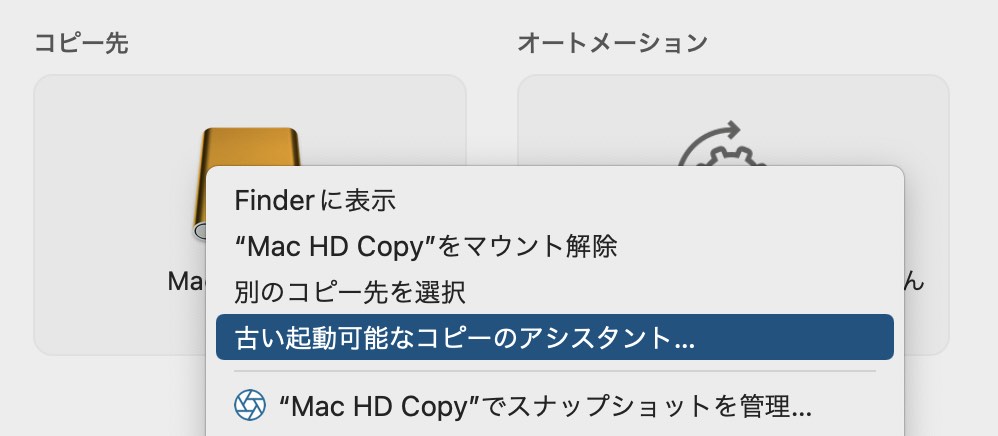
Catalinaを使用している場合:“古い起動可能なコピーのアシスタント”を利用できません。 Catalinaの場合、CCCは独自のファイルコピー機能を使って、システムとDataボリュームの両方のバックアップを作成します。
Big Sur (および、それ以降のOS) では、CCCはAppleのAPFSレプリケーター (名称"ASR") を使用して、システムのコピーを作成します。 “古い起動可能なコピーのアシスタント”は、選択中のコピー先がどのように設定されているかによって、タスクの進め方についての選択肢をいくつか提供します。 推奨するのは、1つのボリュームをこのプロシージャ専用にしておくことです。 というのは、そのボリュームは起動ディスクのコピーを作成すると消去されるからです。
コピー先を消去
このオプションを選択すると、CCCはAppleのAPFSレプリケータを使って、選択中のソースを選択中のコピー先にコピーするようタスクを設定します。 タスクを開始すると、コピー先は即座に消去されます。 SafetyNetはこの設定には適用されません。 ですから、空のボリューム、または、削除されても大丈夫なデータが入っているボリューム (例:古いバックアップ) が選択されていることを、必ず確認してください。
標準バックアップ
このオプションは“古い起動可能なコピーのアシスタント”を使用しない場合のデフォルト動作です。 CCCは、起動可能でないオプションが利用できる、また時にはより好ましいオプションが利用できる (例:現在のバックアップボリュームを消去したい)場合に限り、このオプションをリマインダーとして提示します。
macOSの外部起動デバイスに頼る前に知っておくべきこと
このプロシージャはApple独占のAPFS複製ユーティリティに頼っているので、弊社の開発でコントロールできる範囲ではありません。 この機能に関するフィードバックを歓迎します。 しかし、Appleの複製ユーティリティが遭遇した問題については詳細なトラブルシューティングを提供することはできません。
- コピー先が起動可能かどうかは、お使いのMac、macOS、およびコピー先デバイスの互換性によって異なります。 コピー先デバイスの起動性に関するトラブルシューティングは、弊社の知識ベース記事、外部起動のトラブルシューティングで紹介している提案以上のことを提供することはできません。
- 定期的なバックアップをコピー先に実行することを続ける場合、コピー先は起動可能な状態を維持しない可能性があります。 この手順は定期的なバックアップに使用されることを意図していません。
- Appleの複製ユーティリティは、Appleシリコン搭載のMacの内部ストレージにクローン中、カーネルパニックを引き起こす可能性があります。 そうなると、バックアップからMacのシステムを復元できないことにつながる可能性があります。 (注意:Appleはこの問題をmacOS Montereyで解決しましたが、Big Surではまだ継続しています)
- AppleシリコンMacは内部ストレージに問題があると全く起動しません。 起動可能な外部デバイスは、このシナリオではレスキューディスクとして機能しません。
上記の理由で、バックアップを起動可能にする試みは一般的に推奨しません。 代わりに、“標準バックアップ”を使うことをお勧めします。 お手持ちのすべての書類、互換性のあるアプリケーション、および設定を、CCCの標準バックアップから復元できます。 起動可能なデバイスの確立および維持に関わる特別な努力をする必要はありません。
よくある質問
タスクの実行が始まると、コピー先がソースと同じ名前に変更されました。 そして、この“ASRDataVolume”ボリュームとは何ですか?
非常に鋭い方なら、Appleのボリュームレプリケータが動作し始めると、コピー先ボリュームの名前が変わることに気がついていることでしょう。 CCCのサイドバーにも追加のボリュームが表示されているかもしれません。 これは正常なことです。 これらのボリュームは“ボリュームグループ”に集約され、1つのボリュームとして表示されるので、複製が完了すると、CCCはコピー先を元の名前に変更します。
AppleのAPFS複製ユーティリティが失敗し、ASRDataVolume、または ASRNewVolumeが持続されているのを確認した場合、ディスクユーティリティでそれらの痕跡のあるボリュームを削除できます。 単純にそれらのボリュームを選択してから、ツールバーの "-" ボタンをクリックしてください。
システムの起動可能なコピーを作成するには、コピー先を消去する必要がありますか?
お使いのMacがBig Sur、またはそれ以降を実行しているなら、答えは「はい」です。 macOS Big Surの時点では、APFSボリュームグループの起動可能なコピーを確立するために、AppleのAPFSレプリケータを使用することが要求されています。 SafetyNet機能を利用できないので、コピー先ボリュームに他のデータを保管しておくことは適切ではなくなりました。 ボリュームをシステムの起動可能なコピー専用にしておく必要があります。
コピー先デバイスを他のデータの保管にも使用できますか?
別の、専用ボリュームであれば、できます。 APFSボリュームをコピー先のAPFSコンテナに追加して、その新しいボリュームを他のコンテンツのために使用することを推奨します。 システムコピーとその他のコンテンツが別のボリュームに保管されている限り、これらは同じ物理的デバイスで平和に共存できます。 同様に、コピー先がAPFSフォーマットでなければ、パーティションをコピー先ディスクに追加することもできます。 例えば、HFS+フォーマットされたボリュームにすでにコンテンツが存在する外部ハードドライブを利用している場合、ディスクにパーティションを追加して、その新しいパーティションをシステムのコピーに使用できます。
関連ドキュメント
コピー先に定期的なバックアップを作成し続けた場合、コピー先は起動可能なままですか?
コピー先に追加のバックアップタスクを実行した後 (手動、またはスケジュール済みバックアップから)、コピー先が起動可能な状態を維持することを期待しない方が良いでしょう。 古い起動可能なコピーのアシスタントは、すぐに使用することを目的とした暫定的な、システムの起動可能なコピーを作成することのみを目的としています。
システムの起動可能なコピーを作成する際、コンテンツの一部を除外できますか?
お使いのMacがBig Sur、またはそれ以降を実行している場合は、コンテンツを除外して起動可能なシステムのコピーを作成することは不可能です。 初期のコピーからコンテンツを除外する必要がある場合は、 標準バックアップを使って続けることを推奨します。
私のバックアップディスクにはすでに他のボリュームがあります。 それらは消去されますか?
いいえ。 “{destination}を消去"のオプションを使って続けると、選択中のコピー先 ボリュームのみが消去されます。 物理的に同じデバイスにある他のボリュームが影響を受けることはありません。 ですが、他のどこにもバックアップされていない、データがあるディスクをターゲットにすることは絶対に推奨しません。 それら他のボリュームがまだバックアップされていないのであれば、先に進む前にそのデータをバックアップしてください。
ボリュームを追加しましたが、その追加のボリュームが結局必要なくなりました。 削除できますか?
はい。 CCCの“ユーティリティ”メニューから ディスクユーティリティ を選択し、削除したいボリュームを選択してください。
暗号化されたボリュームにシステムのコピーを作成できますか?
暗号化されたボリュームをコピー先として選択してもかまいませんが、そのボリュームはいずれ消去され、また、タスクが完了する時点で暗号化されていません。 AppleのAPFS複製ユーティリティは、FileVaultをコピー先ボリュームでプリエンプティブに有効にすることはありません。 コピー先でFileVaultを有効にするには、コピー先ボリュームから起動し、環境設定の“セキュリティとプライバシー”でFileVaultを有効にしてください。
関連ドキュメント
macOSを“標準バックアップ”にインストールして、それを起動可能にできます
起動ディスクの起動可能なコピーを今すぐ作成する必要がある場合はいつでも、“古い起動可能なコピーのアシスタント”を使用することをお勧めします。 しかし、将来いつか外部デバイスから起動する必要が生じ、また暗号化されていないAPFSボリュームに既存の標準バックアップがあり、それを起動可能にしたい場合、macOSをそのボリュームにインストールできます:
- macOSインストーラをダウンロードして開きます:[Catalina] [Big Sur] [Monterey] [Ventura]
- ディスクを選択するように促されたら、 すべてのディスクを表示… をクリックして、お使いのバックアップディスクを選択してください
- 続けて、macOSをバックアップディスクにインストールしてください
トラブルシューティングのヒント: 数人のユーザはバックアップディスクから起動すると、macOSが機能停止になることを発見しました。 この問題に遭遇した場合、セーフ起動モードで起動 (Intel Macの場合: Shiftキーを押したまま起動、Apple シリコン搭載のMacの場合: 電源ボタンを押したまま起動、その後Shiftキーを押したまま起動ボリュームを選択) し、サードパーティストレージドライバの読み込みを無効にしてください。 該当する場合、互換性のないサードパーティのストレージドライバをアンインストールするには、というこちらのKbase記事を参照してください。
しかし、CCCのバックアップから起動ディスクを復元するための弊社の推奨手順および対応手順は、macOSを新しく消去したボリュームにインストールしてから、移行アシスタントを使ってデータをCCCのバックアップから移行することです。 起動可能なボリュームはこの手順には必要ありません。
